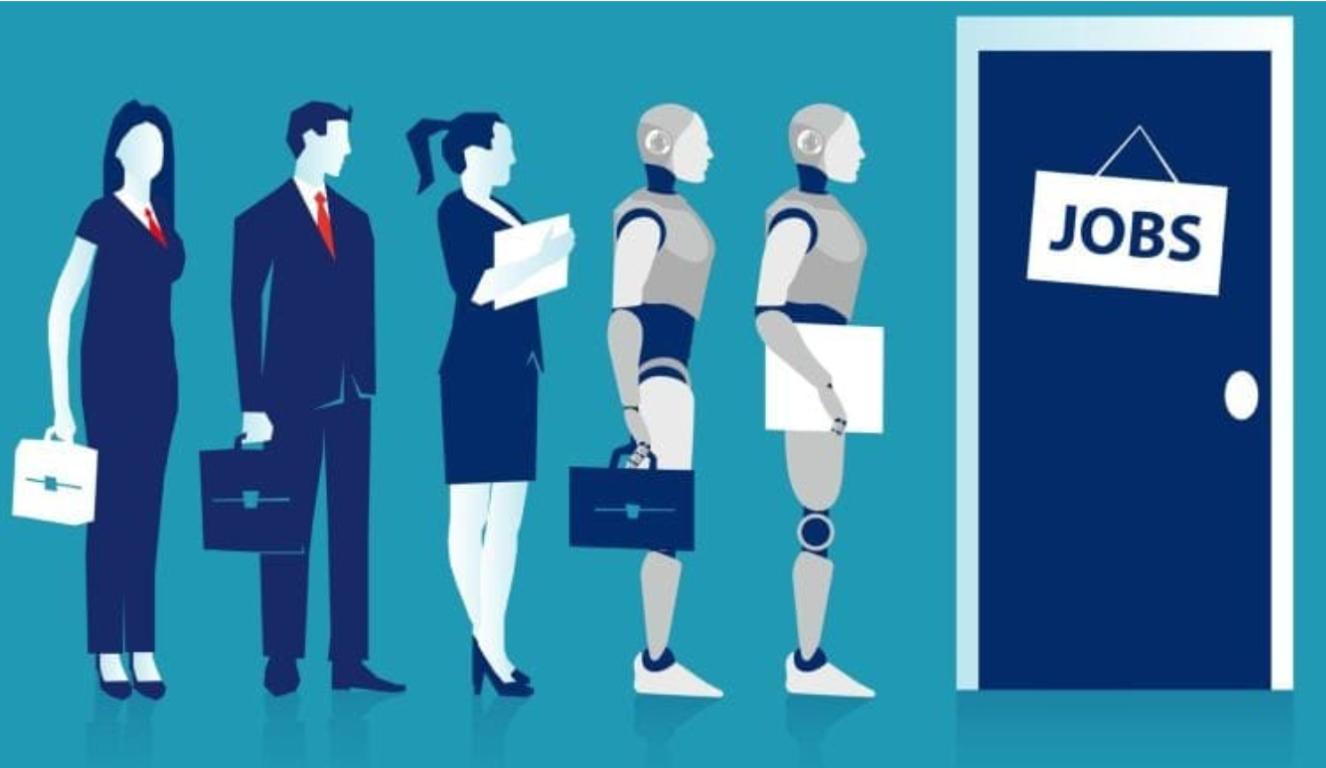Python開発のための12のVSCodeのヒントとトリック
12 tips and tricks for VSCode for Python development.
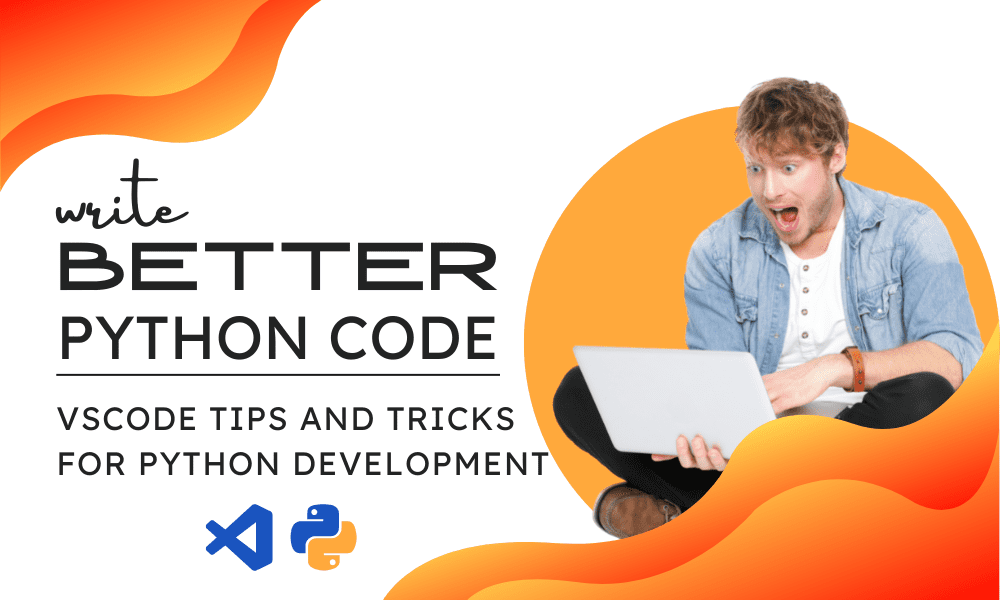
Virtual Studio Code(VSCode)は、Python開発のための人気のある統合開発環境(IDE)の1つです。 開発体験を楽しく簡単にする豊富な機能が備わっており、高速です。
VSCode Python拡張機能は、私がすべての業務関連のタスクで使用する主要な理由の1つです。 構文の自動補完、リンティング、ユニットテスト、Git、デバッグ、ノートブック、編集ツール、およびほとんどのタスクを自動化する能力を提供します。 手動で作業する代わりに、キーボードショートカットを押すか、数回のクリックで作業を完了できます。
この投稿では、VSCodeを次のレベルに引き上げ、Pythonソフトウェアおよびソリューションの構築でより生産的になる方法を学びます。
- GPT-4は、誤情報を引き起こすプロンプトインジェクション攻撃に対して脆弱です
- ChatGPT、GPT-4、Bard、およびClaudeを検出するためのトップ10ツール
- 困難な就職市場を乗り切るために私が学んだ4つのキャリアレッスン
注:VSCodeが初めてで、すべての基本を学びたい場合は、Setting Up VSCode For Pythonチュートリアルを読んで、主要な機能を理解してください。
1. コマンドライン
CLIコマンドを使用して、ターミナルまたはBashからVSCodeを起動できます。
- 現在のディレクトリでVSCodeを開く:
code . - 最近使用されたウィンドウで現在のディレクトリでVSCodeを開く:
code -r . - 新しいウィンドウを作成する:
code -n - ファイル差分エディターVSCodeを開く:
code --diff <file1> <file2>
2. コマンドパレット
現在のコンテキストに基づいて利用可能なすべてのコマンドとショートカットにアクセスできます。 キーボードショートカットCtrl + Shift + Pを使用して、コマンドパレットを起動できます。 その後、関連するキーワードを入力して特定のコマンドにアクセスできます。 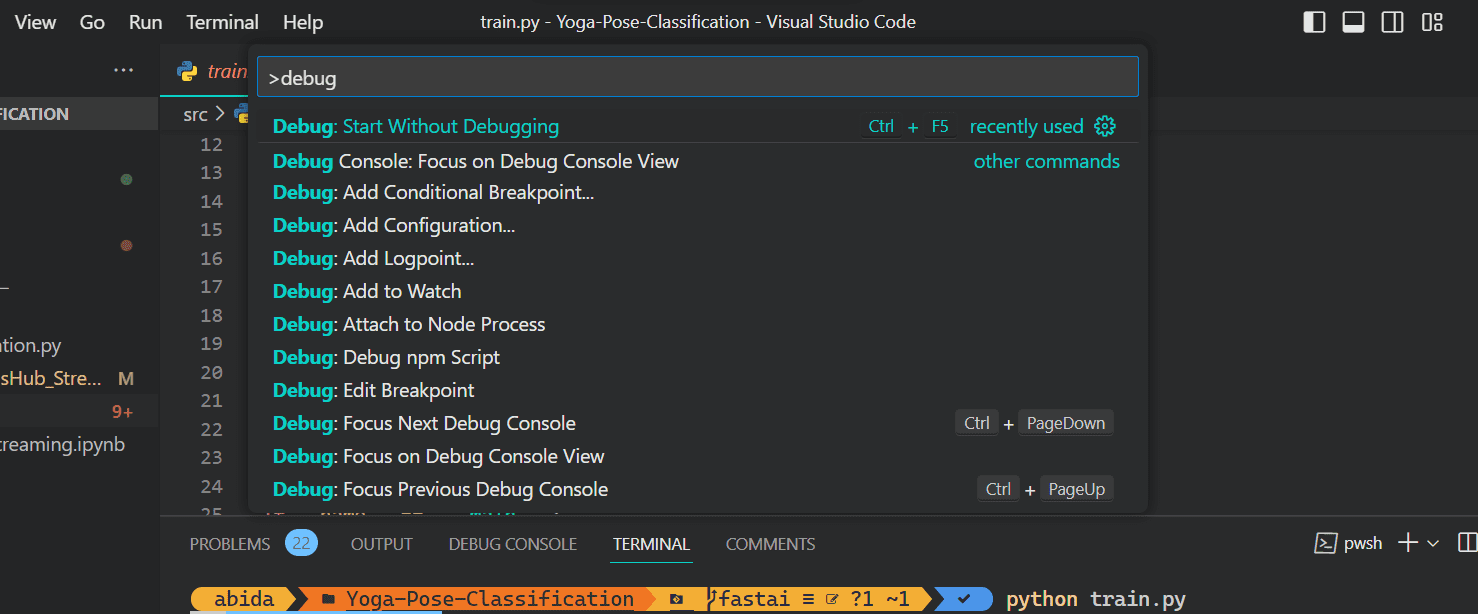
3. キーボードショートカット
コマンドパレットよりも良いものは何ですか? キーボードショートカットです。 キーボードショートカットを自分のニーズに合わせて変更したり、キーボードショートカットのリファレンスシートを読むことにより、デフォルトのキーボードショートカットについて学ぶことができます。
キーボードショートカットを使用すると、コマンドパレットのオプションをスクロールする代わりに、コマンドに直接アクセスできます。
4. エラーと警告
キーボードショートカットCtrl + Shift + Mを使用して、エラーと警告にすばやくアクセスし、警告をクリックするか、F8またはShift + F8キーを押してそれらをサイクルできます。 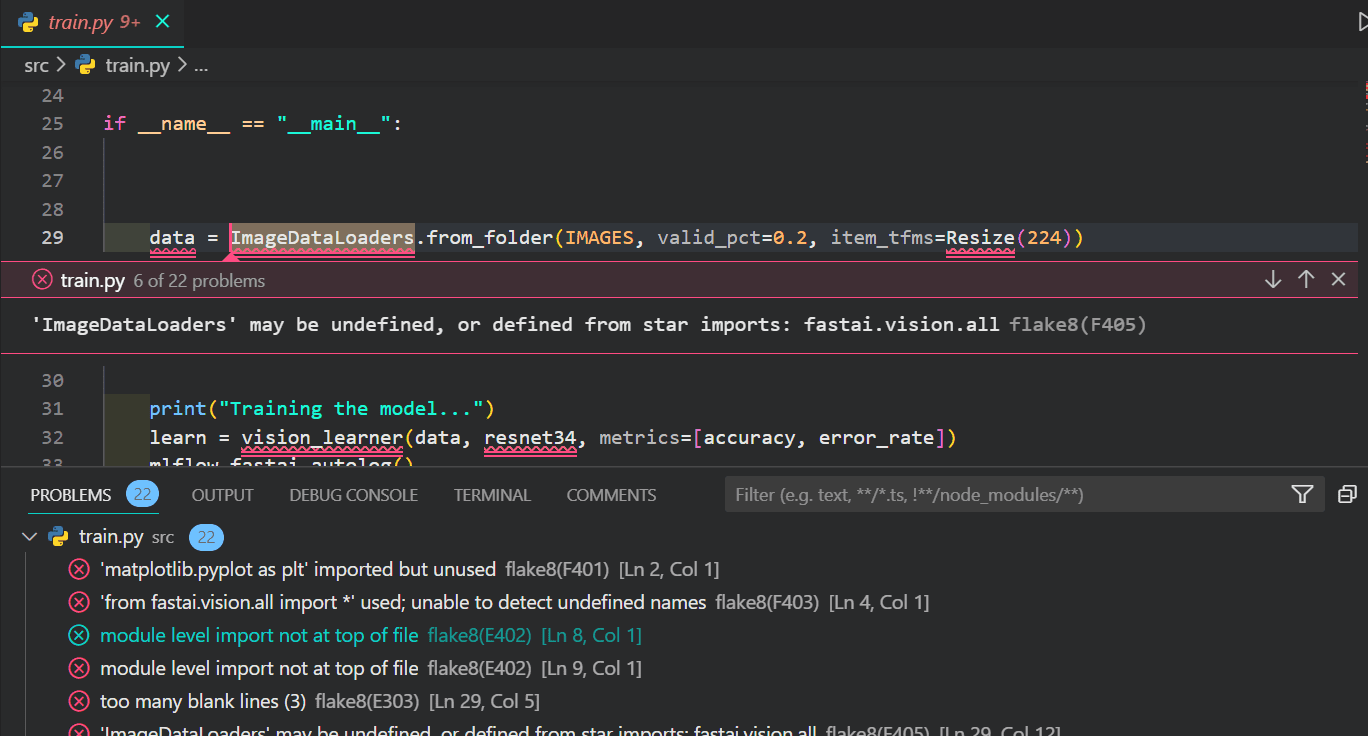
5. 完全にカスタマイズ可能な開発環境
テーマ、アイコン、キーボードショートカット、デバッグ設定、フォント、リンティング、およびコードスニペットをカスタマイズできます。 VSCodeは完全にカスタマイズ可能な開発環境で、独自の拡張機能を作成することもできます。
6. 拡張機能
PythonのVSCode拡張機能は、開発体験を向上させ、生産性を高めることができます。 生産性だけではありません。 Visual Studio Marketplaceで最も人気のあるPython拡張機能は、統計やグラフを備えたインタラクティブなGUIを提供します。 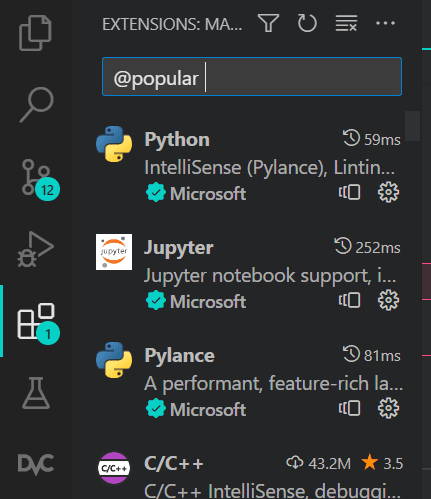
VSCodeを超アプリにする12の必須VSCode拡張機能のリストをチェックして、アプリケーションを離れずにすべてのデータサイエンスタスクを実行できるようにします。
7. Jupyter Notebook
データ分析や機械学習の実験を実行できる最も重要な拡張機能は、Jupyter Notebook拡張機能です。 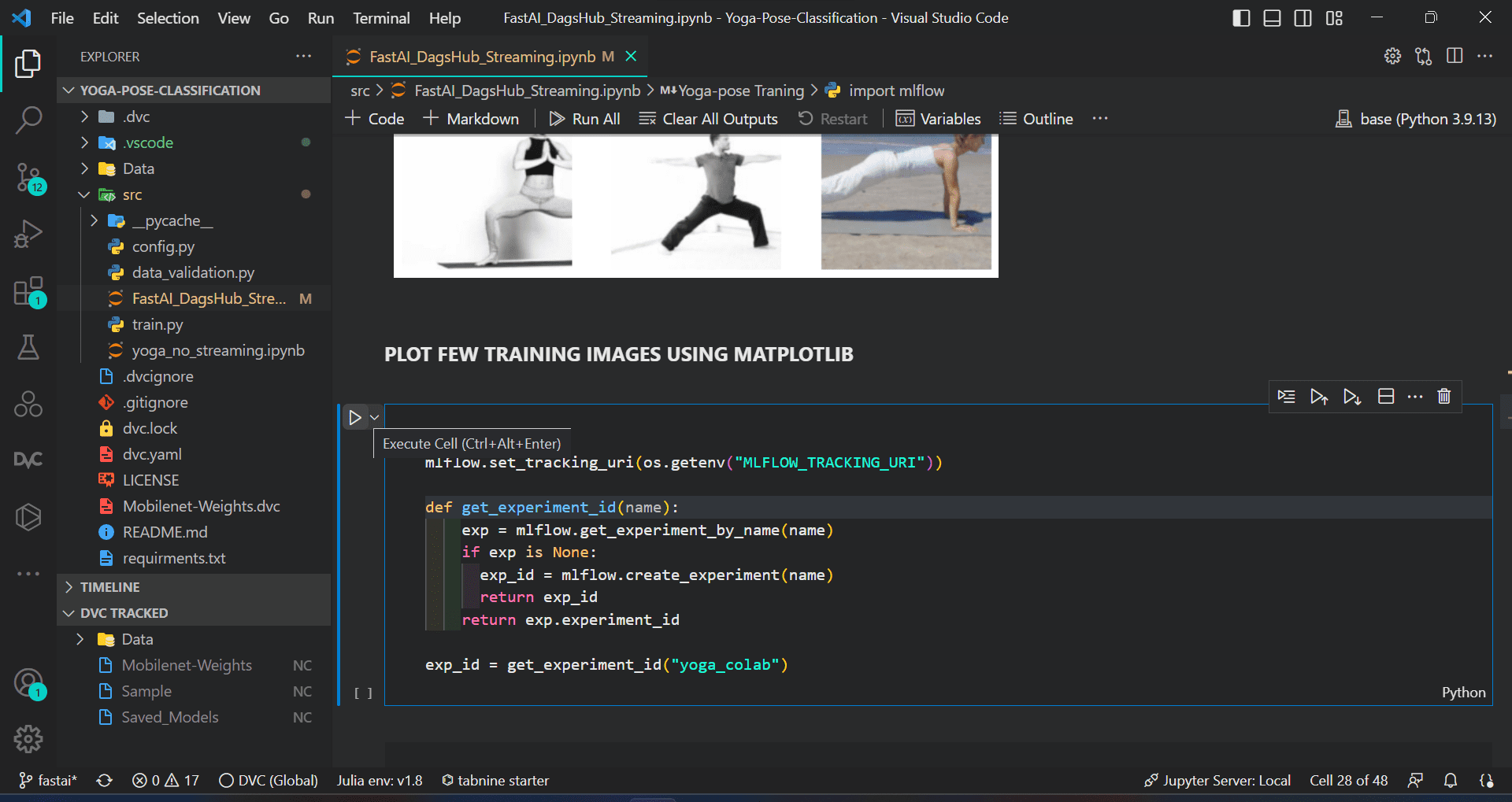
この拡張機能は、データサイエンティストがデータサイエンス実験を実行し、本番用のコードを構築するために強くお勧めします。
8. マルチカーソル選択
同じインスタンスの複数の編集を行う必要がある場合、マルチカーソル選択は救世主となります。
- Alt + Clickを使用して複数のカーソルポイントを追加します
- 上部にカーソルを設定するには、Ctrl + Alt + Upを使用し、下部に設定するには、Ctrl + Alt + Downを使用します
- 現在の選択のすべての出現箇所に追加のカーソルを追加するには、Ctrl + Shift + Lを使用します
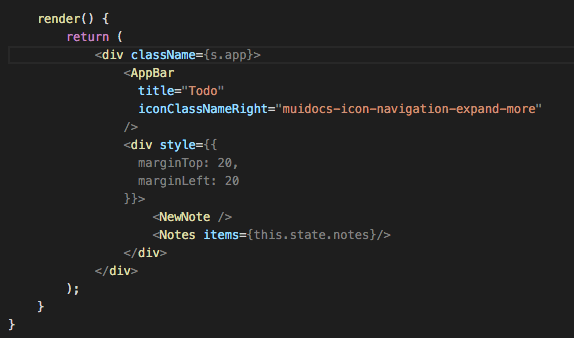
9. 検索と変更
これはシンプルな機能ですが、ファイル内の複数の場所で類似の変数、引数、およびパラメータを編集する場合に非常に便利です。1つずつ検索して置換するか、一度にすべて置換することができます。
シンボルまたは引数の名前を変更するには、シンボルを選択してF2キーを押します。 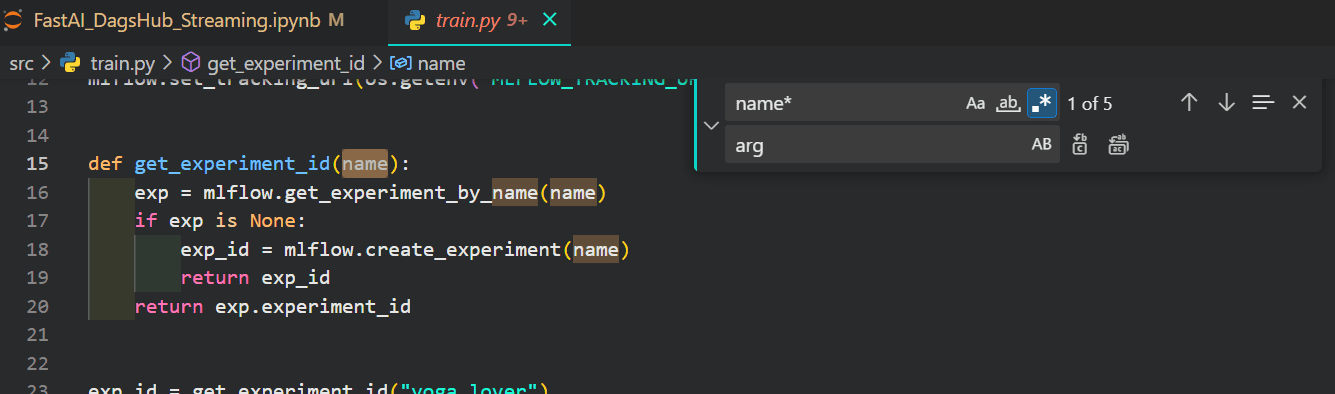
10. 組み込みの Git 統合
これは組み込みの統合であり、Git コマンドを CLI で入力する代わりに、数回のボタンクリックですべての Git 関連タスクを実行できます。ユーザーフレンドリーな GUI とやり取りすることで履歴を視覚化し、差分を確認し、新しいブランチを作成することができます。GitHub デスクトップアプリよりもさらに簡単です。 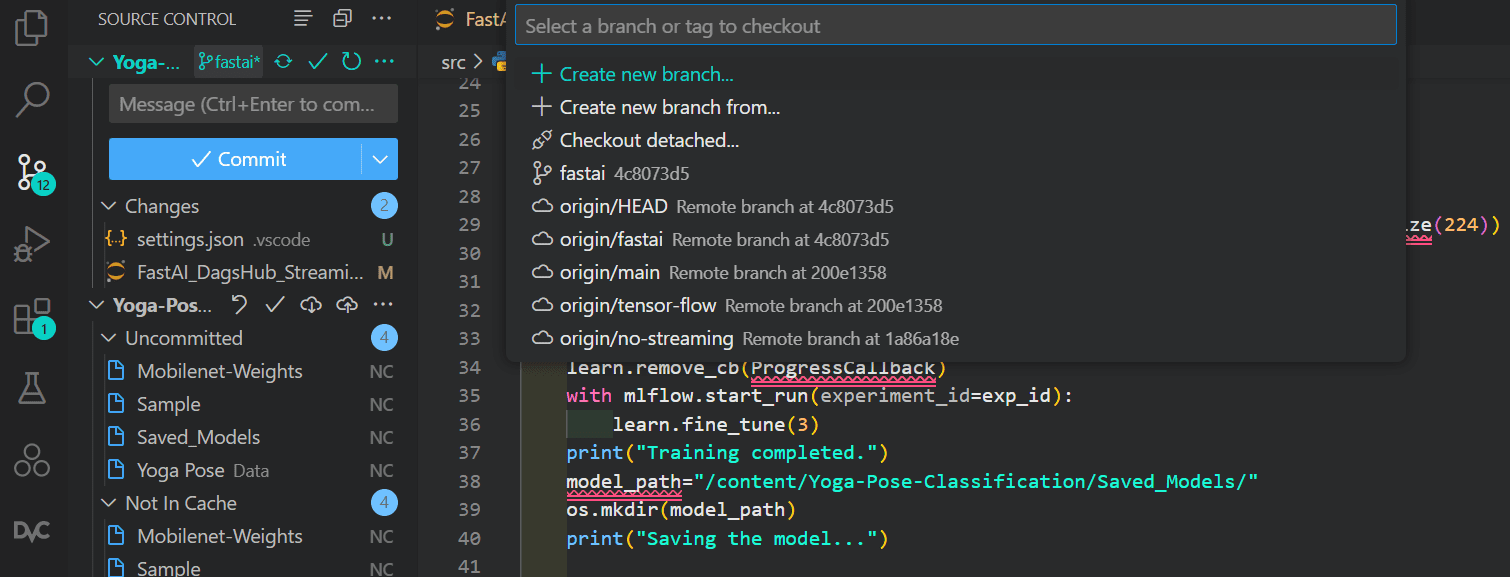 Image by Author
Image by Author
11. コードスニペット
コードスニペットは、オートコンプリートのようなものですが、より多くの機能があります。繰り返しのコードパターンのためにカスタムコードスニペットを作成できます。Python 関数を作成する代わりに、単語を入力して残りを埋めることができます。
カスタムコードスニペットを作成するには、ファイル > 環境設定 > ユーザー スニペットの構成 を選択し、言語を選択します。 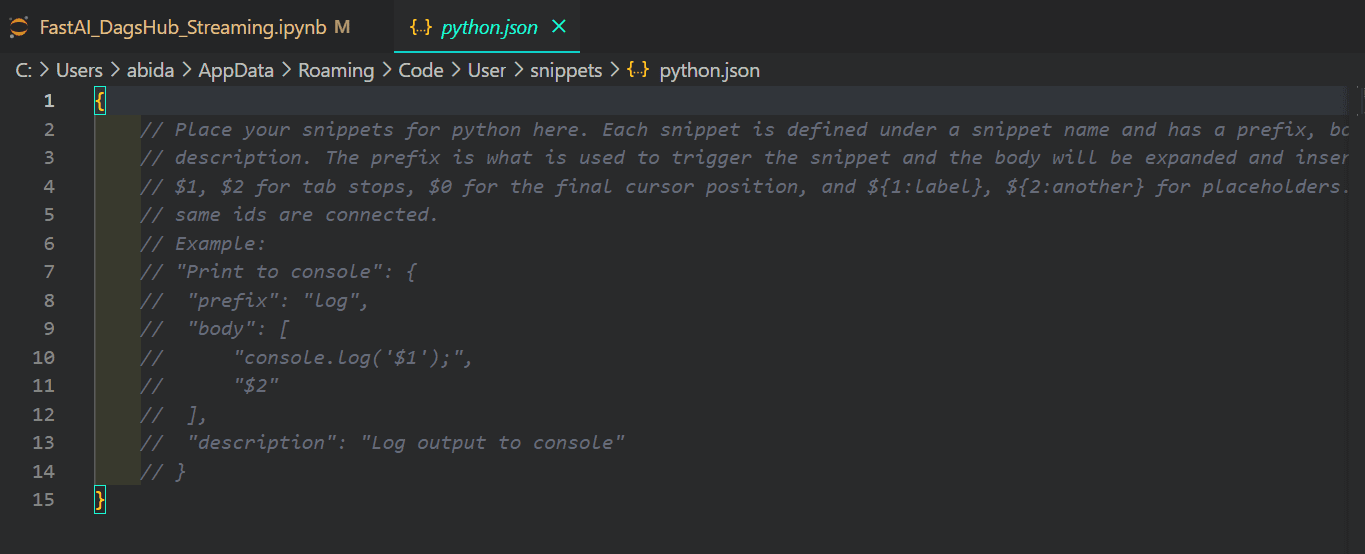 Image by Author
Image by Author
12. GitHub Copilot
みんながコード提案のために ChatGPT について話していますが、GitHub Copilot は2年以上前から存在し、ユーザーの行動を理解し、高速かつ効果的なコードの作成を支援するために改善されています。GitHub Copilot は GPT-3 に基づいており、コードの行または完全な関数を提案することで開発体験を向上させます。 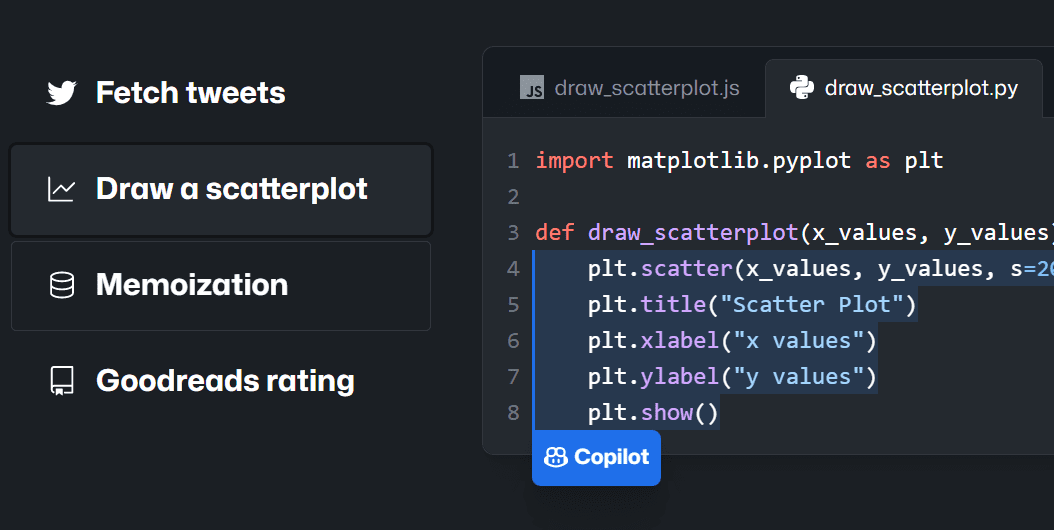 Image from GitHub Copilot
Image from GitHub Copilot
Abid Ali Awan ( @1abidaliawan ) は、機械学習モデルの構築が大好きな認定データサイエンティストプロフェッショナルです。現在、彼はコンテンツの作成と、機械学習およびデータサイエンス技術に関する技術ブログの執筆に焦点を当てています。Abid はテクノロジーマネジメントの修士号と電気通信工学の学士号を保持しています。彼のビジョンは、グラフニューラルネットワークを使用した AI 製品を構築し、メンタルヘルスに苦しむ学生のために役立てることです。
We will continue to update VoAGI; if you have any questions or suggestions, please contact us!
Was this article helpful?
93 out of 132 found this helpful
Related articles